Việc tạo biểu đồ trong Word từ dữ liệu Excel là một kỹ năng rất hữu ích, đặc biệt khi bạn muốn trình bày các số liệu hoặc thông tin theo một cách trực quan và dễ hiểu. Biểu đồ giúp người xem nhanh chóng nắm bắt thông tin mà không cần phải đọc quá nhiều văn bản.
Trong bài viết này, chúng ta sẽ đi sâu vào từng bước, từ chuẩn bị dữ liệu đến cách chỉnh sửa và tạo biểu đồ trong Word, để bạn có thể áp dụng thành thạo trong công việc hoặc học tập.
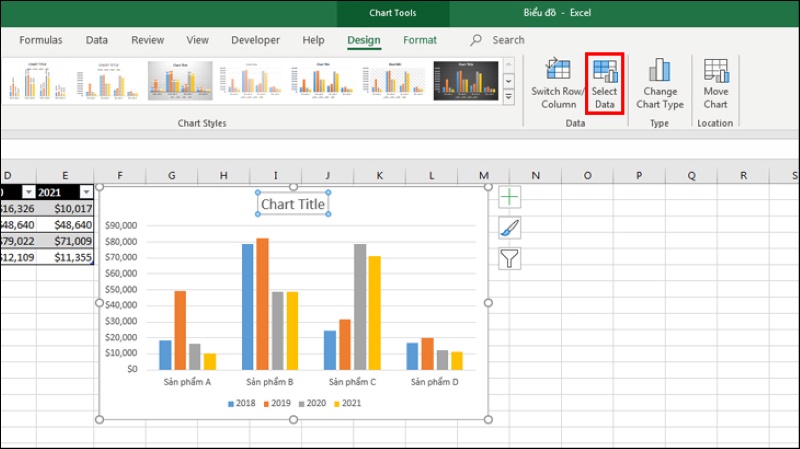
1. Chuẩn bị dữ liệu trong Excel
Trước khi tạo biểu đồ trong Word, bạn cần phải có dữ liệu đã được chuẩn bị sẵn trong Excel. Excel là công cụ tính toán mạnh mẽ và rất phổ biến, đặc biệt là khi xử lý các dữ liệu lớn hoặc phức tạp. Việc chuẩn bị dữ liệu trong Excel không chỉ giúp bạn tổ chức thông tin mà còn đảm bảo biểu đồ bạn tạo ra sẽ chính xác và dễ hiểu. Dưới đây là các bước để chuẩn bị dữ liệu trong Excel:
Sắp xếp dữ liệu hợp lý
- Tiêu đề cột: Mỗi cột trong Excel nên có một tiêu đề rõ ràng để người xem dễ dàng hiểu được thông tin mà cột đó chứa đựng. Ví dụ: “Tháng”, “Doanh thu”, “Chi phí”, “Lợi nhuận”.
- Dữ liệu phù hợp: Mỗi hàng dưới tiêu đề cột là một bộ dữ liệu. Các giá trị trong mỗi hàng cần phải nhất quán với tiêu đề cột. Ví dụ, nếu bạn có cột “Tháng”, thì dưới cột này bạn sẽ điền các tháng từ tháng 1 đến tháng 12.
- Kiểm tra lỗi dữ liệu: Trước khi sao chép dữ liệu sang Word, hãy kiểm tra kỹ để đảm bảo không có lỗi sai trong các con số hoặc dữ liệu bị thiếu.
Xử lý dữ liệu bị thiếu hoặc không hợp lệ
Trước khi bắt đầu chèn biểu đồ, bạn cần phải xử lý các vấn đề trong dữ liệu, chẳng hạn như dữ liệu bị thiếu hoặc không hợp lệ. Một số cách để xử lý vấn đề này bao gồm:
- Điền dữ liệu thiếu: Nếu có ô dữ liệu bị thiếu, bạn có thể sử dụng giá trị trung bình hoặc giá trị ước tính thay thế.
- Loại bỏ dữ liệu không hợp lệ: Nếu có những dữ liệu không hợp lệ hoặc không liên quan đến biểu đồ, hãy loại bỏ chúng để tránh làm sai lệch kết quả của biểu đồ.
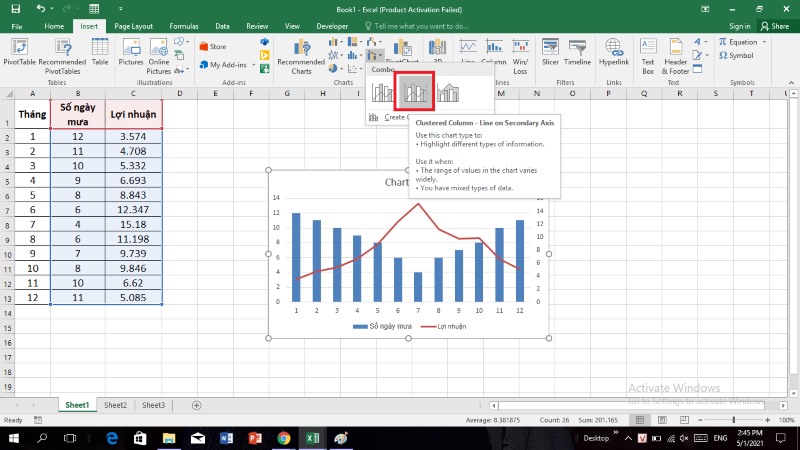
2. Sao chép dữ liệu từ Excel
Khi dữ liệu đã được chuẩn bị và kiểm tra xong trong Excel, bước tiếp theo là sao chép dữ liệu này để dán vào Microsoft Word. Đây là một bước đơn giản nhưng cũng rất quan trọng để đảm bảo dữ liệu bạn chèn vào Word là chính xác và đầy đủ.
Chọn toàn bộ dữ liệu
Để sao chép dữ liệu từ Excel vào Word, bạn cần phải chọn toàn bộ vùng dữ liệu mà bạn muốn sử dụng. Cách thực hiện:
- Dùng chuột để kéo và chọn vùng dữ liệu cần sao chép.
- Nếu bạn muốn sao chép tất cả dữ liệu, bạn có thể bấm Ctrl + A để chọn toàn bộ bảng tính.
Sao chép dữ liệu
Sau khi đã chọn xong dữ liệu, bạn chỉ cần sao chép dữ liệu vào bộ nhớ của máy tính:
- Nhấn chuột phải và chọn “Sao chép” (Copy), hoặc bạn có thể sử dụng phím tắt Ctrl + C.
Lưu ý rằng khi sao chép dữ liệu từ Excel sang Word, định dạng bảng tính sẽ được giữ nguyên, nhưng biểu đồ sẽ được tạo lại trong Word sau này.
3. Mở Word và chèn biểu đồ
Sau khi sao chép dữ liệu, bạn cần phải mở Microsoft Word và chọn vị trí để chèn biểu đồ. Đây là bước quan trọng vì bạn cần chọn đúng nơi để biểu đồ không làm ảnh hưởng đến bố cục văn bản của bạn.
Mở tài liệu Word
Mở một tài liệu mới trong Word hoặc sử dụng tài liệu hiện có mà bạn đang làm việc. Đảm bảo rằng bạn đã lưu lại tài liệu trước khi tiếp tục.
Chọn nơi chèn biểu đồ
Đặt con trỏ chuột tại vị trí mà bạn muốn chèn biểu đồ. Đó có thể là giữa một đoạn văn bản, ở đầu hoặc cuối trang, tùy thuộc vào nhu cầu của bạn.
Chèn biểu đồ
- Trên thanh công cụ của Word, chọn tab Chèn (Insert).
- Trong nhóm Biểu đồ (Chart), chọn Biểu đồ (Chart). Khi bạn nhấp vào biểu tượng này, Word sẽ tự động mở một cửa sổ mới chứa bảng tính Excel.
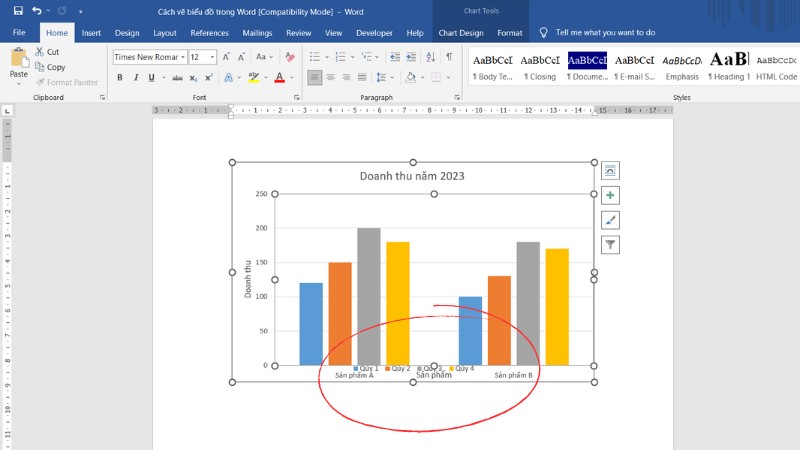
4. Dán dữ liệu vào biểu đồ trong Word
Khi cửa sổ Excel mới xuất hiện, bạn có thể dán dữ liệu đã sao chép từ Excel vào bảng tính này. Hệ thống sẽ tự động tạo ra biểu đồ từ dữ liệu bạn đã chèn vào.
Dán dữ liệu vào bảng Excel
- Trong cửa sổ Excel của Word, bạn có thể dán dữ liệu bằng cách nhấn Ctrl + V hoặc nhấn chuột phải và chọn “Dán” (Paste).
- Lúc này, biểu đồ sẽ tự động được tạo dựa trên dữ liệu bạn đã nhập.
Điều chỉnh dữ liệu trong Word: Nếu dữ liệu cần được chỉnh sửa hoặc cập nhật, bạn có thể thực hiện trực tiếp trong bảng Excel của Word. Các thay đổi sẽ tự động được phản ánh trong biểu đồ.
5. Chỉnh sửa biểu đồ trong Word
Sau khi biểu đồ đã được chèn, bạn có thể thực hiện một số thay đổi để biểu đồ hiển thị đúng như ý muốn. Điều này bao gồm việc thay đổi loại biểu đồ, màu sắc, tiêu đề, các yếu tố trong biểu đồ, và các chi tiết khác.
Thay đổi loại biểu đồ
Khi biểu đồ đã được chèn vào tài liệu, bạn có thể thay đổi loại biểu đồ để phù hợp với thông tin bạn muốn truyền tải. Có nhiều loại biểu đồ để bạn lựa chọn, bao gồm:
- Biểu đồ cột: Thích hợp cho việc so sánh các giá trị giữa các nhóm.
- Biểu đồ đường: Thích hợp cho việc hiển thị các xu hướng hoặc thay đổi theo thời gian.
- Biểu đồ tròn: Thích hợp cho việc thể hiện tỷ lệ phần trăm của các phần trong một tổng thể.
Bạn có thể thay đổi loại biểu đồ bằng cách chọn biểu đồ và sử dụng các công cụ trong tab Design.
Chỉnh sửa tiêu đề và nhãn
Tiêu đề và nhãn trong biểu đồ giúp người xem hiểu rõ nội dung mà biểu đồ đang thể hiện. Bạn có thể thay đổi tiêu đề biểu đồ hoặc thêm các nhãn cho các trục X và Y để làm rõ thông tin.
- Thêm tiêu đề: Nhấp vào phần tiêu đề của biểu đồ và thay đổi nội dung cho phù hợp.
- Chỉnh sửa nhãn trục: Thêm hoặc chỉnh sửa nhãn cho các trục X và Y để giúp người xem dễ dàng hiểu được ý nghĩa của các giá trị trong biểu đồ.
Thay đổi màu sắc và kiểu dáng
Màu sắc và kiểu dáng của biểu đồ giúp làm nổi bật các yếu tố quan trọng. Bạn có thể thay đổi màu sắc của các cột hoặc đường trong biểu đồ để chúng trở nên dễ nhận diện hơn. Hãy đảm bảo rằng màu sắc không quá rực rỡ để tránh gây khó chịu cho người xem.
Thêm hoặc bớt các yếu tố
Bạn có thể thêm các yếu tố như trục, đường lưới hoặc chú giải để làm cho biểu đồ của mình trở nên dễ hiểu hơn. Các tùy chọn này có thể được chỉnh sửa trong tab Chart Elements.
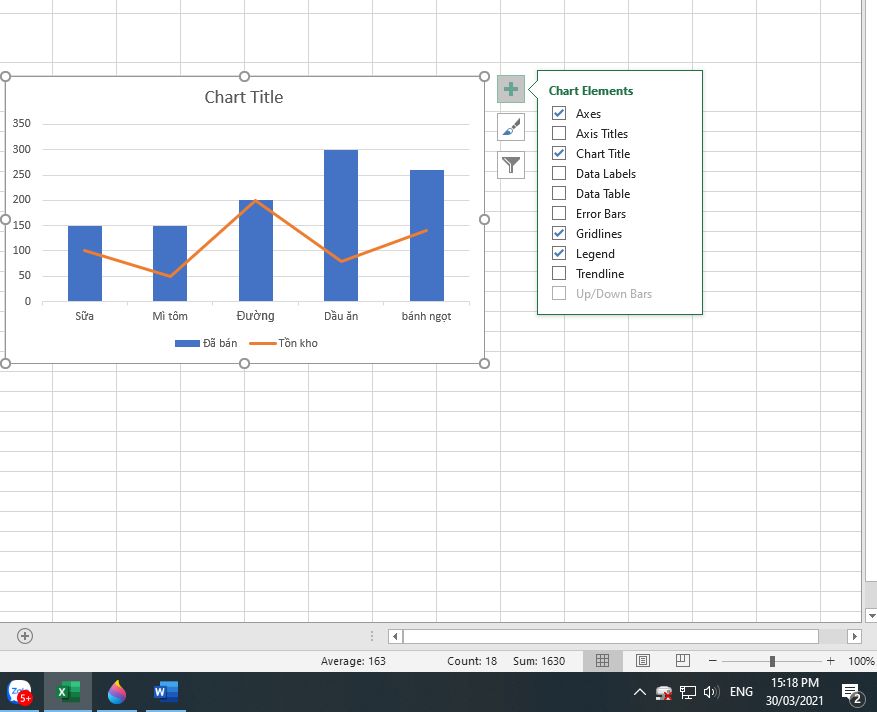
6. Định dạng biểu đồ trong Word
Để đảm bảo rằng biểu đồ trong Word hiển thị đẹp mắt và dễ đọc, bạn cần chú ý đến việc định dạng các yếu tố của biểu đồ. Một số điểm cần chú ý khi định dạng biểu đồ bao gồm:
- Kích thước biểu đồ: Kích thước của biểu đồ phải phù hợp với không gian trong tài liệu của bạn. Để thay đổi kích thước, bạn có thể kéo các góc của biểu đồ.
- Phông chữ và kiểu chữ: Chọn phông chữ phù hợp để biểu đồ dễ đọc. Tránh sử dụng các phông chữ quá cầu kỳ hoặc quá nhỏ. Bạn có thể thay đổi phông chữ cho tiêu đề, nhãn, và các yếu tố khác của biểu đồ trong tab Home.
- Kiểm tra các yếu tố của biểu đồ: Đảm bảo rằng các yếu tố như tiêu đề, nhãn trục, và chú giải đã đầy đủ và chính xác. Các yếu tố này cần phải rõ ràng và dễ hiểu để người xem không phải mất quá nhiều thời gian để phân tích.
7. Lưu và xuất biểu đồ
Khi bạn đã hoàn thành việc tạo và chỉnh sửa biểu đồ, đừng quên lưu lại tài liệu Word của bạn. Việc lưu thường xuyên sẽ giúp bạn tránh mất dữ liệu và giúp tài liệu của bạn luôn được cập nhật.
Lợi ích của việc tạo biểu đồ trong Word từ dữ liệu Excel
- Trực quan hóa dữ liệu: Biểu đồ giúp trình bày dữ liệu theo một cách dễ hiểu và sinh động, giúp người xem dễ dàng tiếp cận thông tin quan trọng.
- Tiết kiệm thời gian: Thay vì trình bày dữ liệu trong các bảng số liệu khô khan, biểu đồ giúp bạn truyền tải thông tin nhanh chóng và hiệu quả hơn.
- Tăng tính thuyết phục: Biểu đồ có thể làm cho lập luận của bạn trở nên thuyết phục hơn, đặc biệt khi bạn cần chứng minh một kết quả cụ thể từ dữ liệu.
Một số mẹo khi tạo biểu đồ
- Chọn loại biểu đồ phù hợp: Cân nhắc kỹ loại biểu đồ bạn muốn sử dụng dựa trên mục đích và loại dữ liệu.
- Giữ đơn giản: Đừng quá lạm dụng các yếu tố trang trí hoặc màu sắc. Biểu đồ cần phải rõ ràng và dễ hiểu.
- Chú ý đến tỷ lệ và chính xác: Hãy đảm bảo rằng tất cả các tỷ lệ và dữ liệu trong biểu đồ là chính xác để tránh sai lệch trong thông tin.
Kết luận
Tạo biểu đồ trong Word từ dữ liệu Excel không chỉ giúp bạn làm cho báo cáo hoặc bài viết trở nên sinh động mà còn giúp người xem dễ dàng tiếp cận và hiểu thông tin bạn muốn truyền tải. Quá trình này khá đơn giản và dễ thực hiện, chỉ cần bạn nắm vững các bước cơ bản và biết cách chỉnh sửa biểu đồ sao cho hợp lý.

